基于bind的DNS解析实验
一、实验说明
实验环境:centos
实验软件:bind
实验要求:
- 1.支持正向解析(在DNS域名解析服务中,正向解析是指根据域名(主机名)查找到对应的IP地址,正向解析是DNS最基本也是最常用的功能)
- 2.支持反向解析,根据IP地址查询域名
- 3.支持递归查找
二、实验步骤
1、环境搭建
1.1. centOS7-Linux系统:
链接:https://pan.baidu.com/s/1cF9HCCkGNm83jE5a0wXOMg
提取码:qmin
1.2 centOS上bind软件安装:
直接使用yum工具安装:yum -y install bind
注:刚刚安装的centOS7系统可能会有yum命令无法使用的情况
参考链接:
https://jingyan.baidu.com/article/c35dbcb04764ae8916fcbc92.html
2.DNS正向解析
2.1.修改主配置文件
vi /etc/named.conf
修改以下两行:
listen-on port 53
allow-query
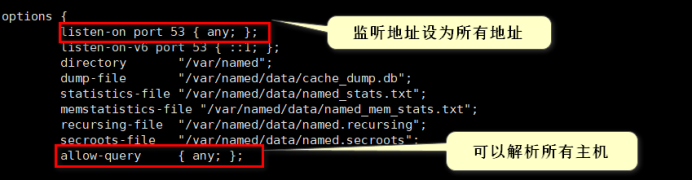
2.2.创建域名
vi /etc/named.conf
在后面添加以下代码:(wengmq.com为我们要解析的域名)
zone "wengmq.com." IN {
type master;
file "wengmq.com.zone";
allow-update { none; };
};

2.3.创建正向区域配置文件
vi /var/named/wengmq.com.zone
加入以下代码:
$TTl 1D
@ IN SOA www.wengmq.com. admin.wengmq.com (
20190311
1H
5M
1W
1D )
@ IN NS www.wengmq.com.
IN MX 10 mail.wengmq.com.
www IN A 192.168.21.130
mail IN A 192.168.21.130
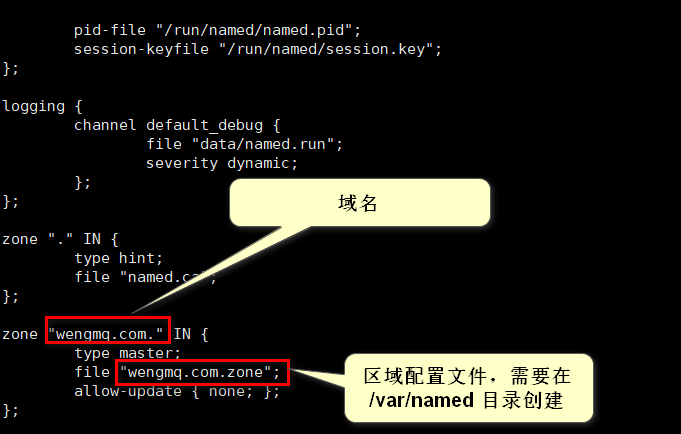
2.4.修改文件属性
chown named:named /var/named/ -R

2.5.重启服务
service named restart

2.6.设置本机使用的DNS服务器地址
vi /etc/resolv.conf
把nameserver设为本机的IP地址
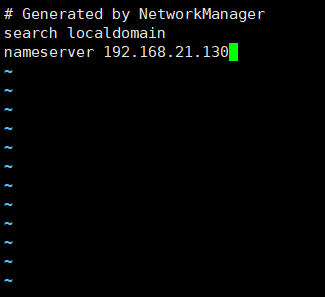
2.7.测试
nslookup www.wengmq.com
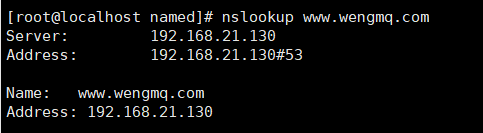
2.8.如果不想修改本机的DNS地址也可以使用dig命令测试(@127.0.0.1表示使用本机作为DNS服务器)
dig www.wengmq.com @127.0.0.1
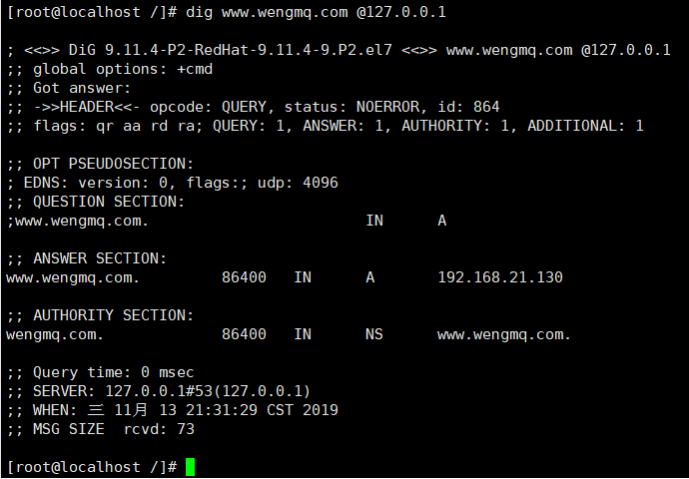
3.DNS逆向解析
3.1.创建反向解析域名
vi /etc/named.conf
这里我们同样可以利用上面的模板进行更改,这里要注意反向区域的文件格式,是由倒序的网络地址和in-addr.arpa组合而成,这里的倒序IP只需要写前三位,最后一位是在数据文件中进行配置的,这里我将区域数据配置文件名设为21.168.192.db
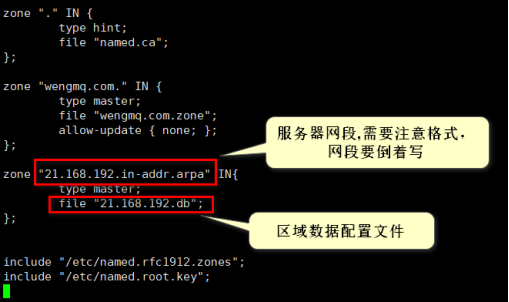
3.2.创建反向区域配置文件
vi /var/named/21.168.192.db
输入以下内容:
@ IN SOA www.wengmq.com. root.wengmq.com (
20190311
1H
5M
1W
1D )
@ IN NS www.wengmq.com.
130 IN PTR wengmq.com.
130 IN PTR www.wengmq.com
130 IN PTR mail.wengmq.com

3.3.修改文件属性
chown named:named /var/named/ -R

3.4.重启服务
service named restart

3.5.设置本机使用的DNS服务器地址
vi /etc/resolv.conf
把nameserver设为本机的IP地址
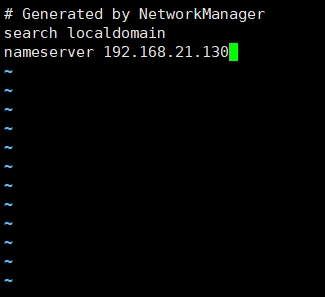
3.6.测试
nslookup 192.168.21.130
也可以直接dig -x 192.168.21.130 @127.0.0.1

4、支持递归查找
修改named.conf配置文件
vi /etc/named.conf
关于递归解析:
当客户端发送给本地DNS某个域名给他解析时,若是在DNS服务器上开启递归查询服务时,如果该DNS无法解析某域名,他会向其他可能可以解析这个域名的DNS服务器,这个时候相对于客户端,它是一个递归的过程,相对于本地DNS服务器,它是一个迭代的过程,他需求不断向其他DNS求助,直到解析出我们要的域名。























 1304
1304











 被折叠的 条评论
为什么被折叠?
被折叠的 条评论
为什么被折叠?








